

 > LINE MUSIC 関連記事 >
> LINE MUSIC 関連記事 >
LINE MUSIC(ラインミュージック)は、LINE が運営するアプリケーションの一つである。それを利用して9,000万曲をストリーミング楽しめます。プレミアム会員になると、楽曲を再生するだけでなく、LINE の友だちへの楽曲のシェア、LINE のプロフィールの BGM の設定、LINE の無料通話の着信音や呼出音の設定、楽曲やアルバムの購入などができます。LINE のユーザーにとって、良いサービスです。
LINE MUSIC はブラウザとスマホで聞けます。スマホ版の LINE MUSIC は音楽をダウンロード機能もあり、オフラインで聞くことができます。ただし、ダウンロードした曲は、LINE MUSIC アプリでしか再生できません。ここで、LINE MUSIC の音楽を MP3 にダウンロードして、ローカルに保存できる方法を紹介します。MP3 形式なら、ほかのデバイスやアプリでも再生できます。
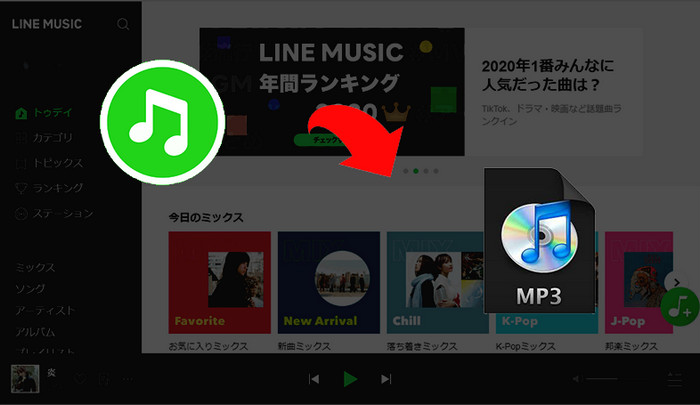
NoteBurner Line Music Converter という録音ソフトを利用して、LINE MUSIC で配信される音楽を簡単に MP3 形式に変換することができます。また曲のタグ情報もそのまま保持します。さらに、10倍速変換ができるので、普通の録音ソフトより遥かに優れています。
NoteBurner Line Music Converter は、Web 版 LINE MUSIC を搭載しており、LINE アカウントでログインすれば、LINE MUSIC で配信される音楽を MP3、AAC、WAV、FLAC、AIFF、ALAC など6つの音声ファイルフォーマットに変換できます。曲のタグ情報もそのまま保持してくれるので、すごく便利なツールです。
NoteBurner Line Music Converter は Android 版も提供しており、スマホでも簡単にお気に入りの LINE MUSIC 音楽をMP3、AAC、WAVなどの形式に変換してダウンロード可能、いつでも無制限に楽しめます! 詳細を見る >>
NoteBurner Line Music Converter を使えば、初心者でも LINE MUSIC の音楽をパソコンに保存できます。まずは、Windows パソコンまたは Mac に NoteBurner Line Music Converter をダウンロードしてインストールしておきましょう。
実行後の画面には、製品マニュアルの操作ビデオが表示されます。ここに、ビデオの下にある「Line Music Web Player を開く」ボタンをクリックして、自分の LINE アカウントをログインします。
音楽を変換するする前に、左下にあるギヤアイコンをクリックして、設定画面を開きます。出力形式には MP3、AAC、WAV、FLAC、AIFF、ALAC など6つの音声ファイル形式がありますが、ここで MP3に選択します。
出力先フォルダなどの設定が完了した後はウィンドウを閉じます。
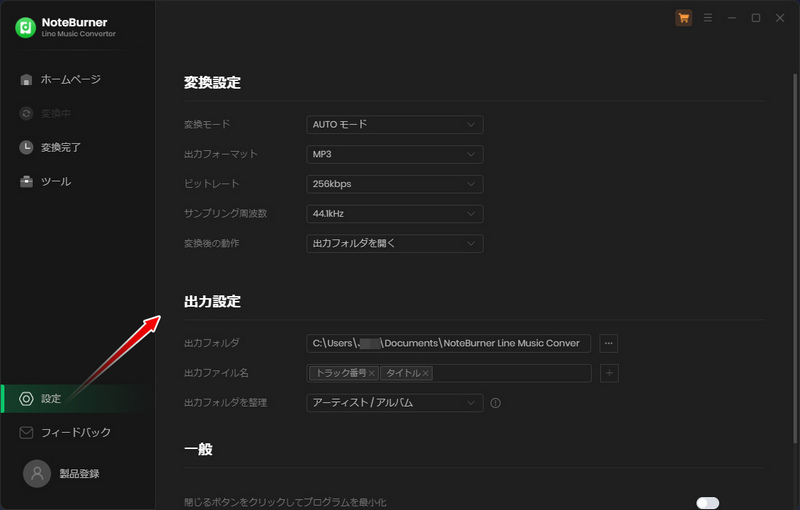
メイン操作画面で、ダウンロードしたい LINE MUSIC の曲、アルバム、またはプレイリストを検索して開いて、右下に緑の音符のマークをクリックしたら、MP3nに変換が可能な曲は自動的に識別され、変換リストに追加されます。
ヒント:ダウンロードしたい曲を事前に自分のプレリストに添加して、一気に追加できます。
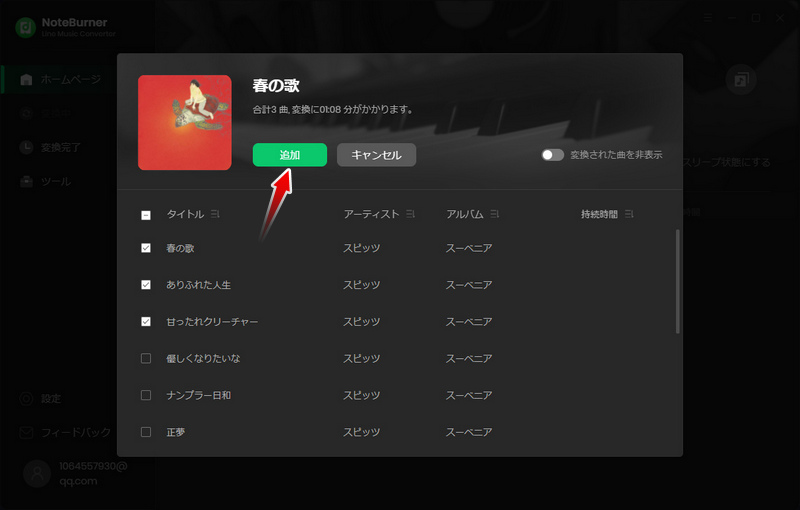
追加画面で、変換したい曲を確認してから、右下にある「変換」ボタンをクリックすると、先ほど選択された曲は自動的にダウンロードと変換されます。変換が完了まで、少し時間がかかりますので、待ちください。
ダウンロードが完了後、上に数字が表示されるアイコンをクリックして、変換履歴が見えます。曲の右にあるフォルダのアイコンをクリックして、MP3 にダウンロードされた曲が見つかります。

ここで LINE MUSIC の音楽を MP3 にダウンロードする方法の紹介が完了しました。
NoteBurner Line Music Converter を使えば、オリジナル音質で LINE MUSIC で聞ける曲を高速に MP3 に変換しダウンロードできます。変換された曲は MP3 の形式になっているので、ほかのデバイスでも再生できます。CD に焼くまでできます。
さっそく、NoteBurner LINE MUSIC Converter をダウンロードしてお試しください。
また、NoteBurner LINE MUSIC Converterは Android 版も対応しており、スマホでもお気に入りのLINE MUSIC音楽を MP3、AAC、WAV などに変換して永久保存できます!操作は簡単で使いやすい、ご興味があればぜひお試しください。
最後までお読み頂き、誠にありがとうございます。LINE MUSIC 関連記事をもっと読む
